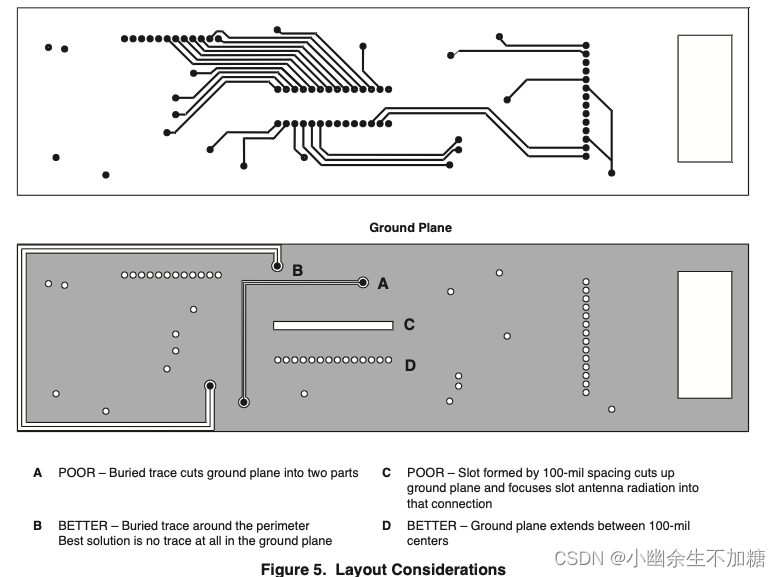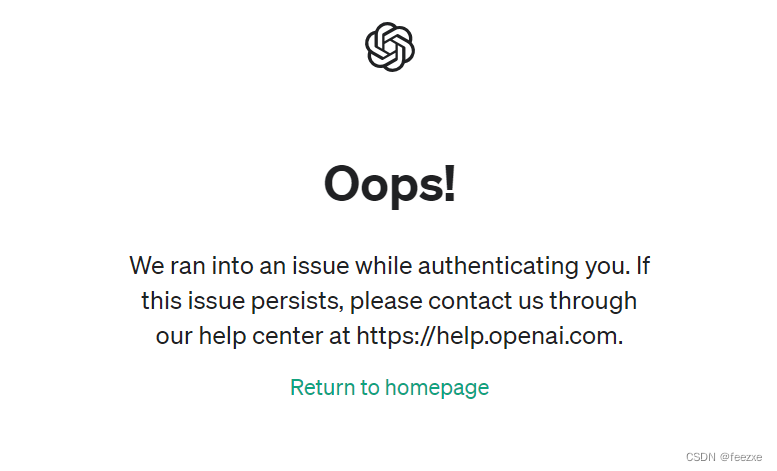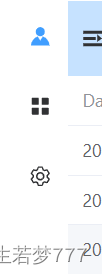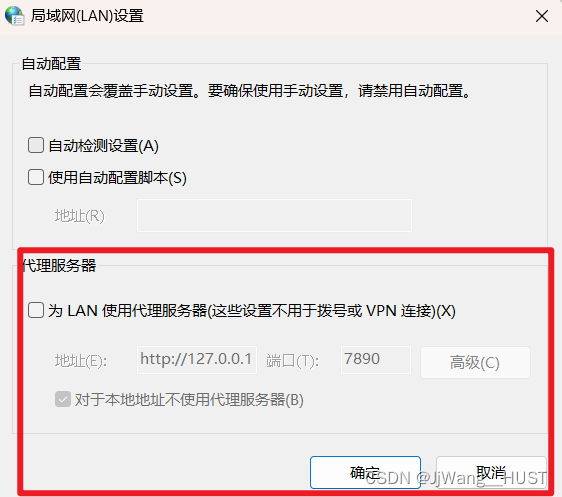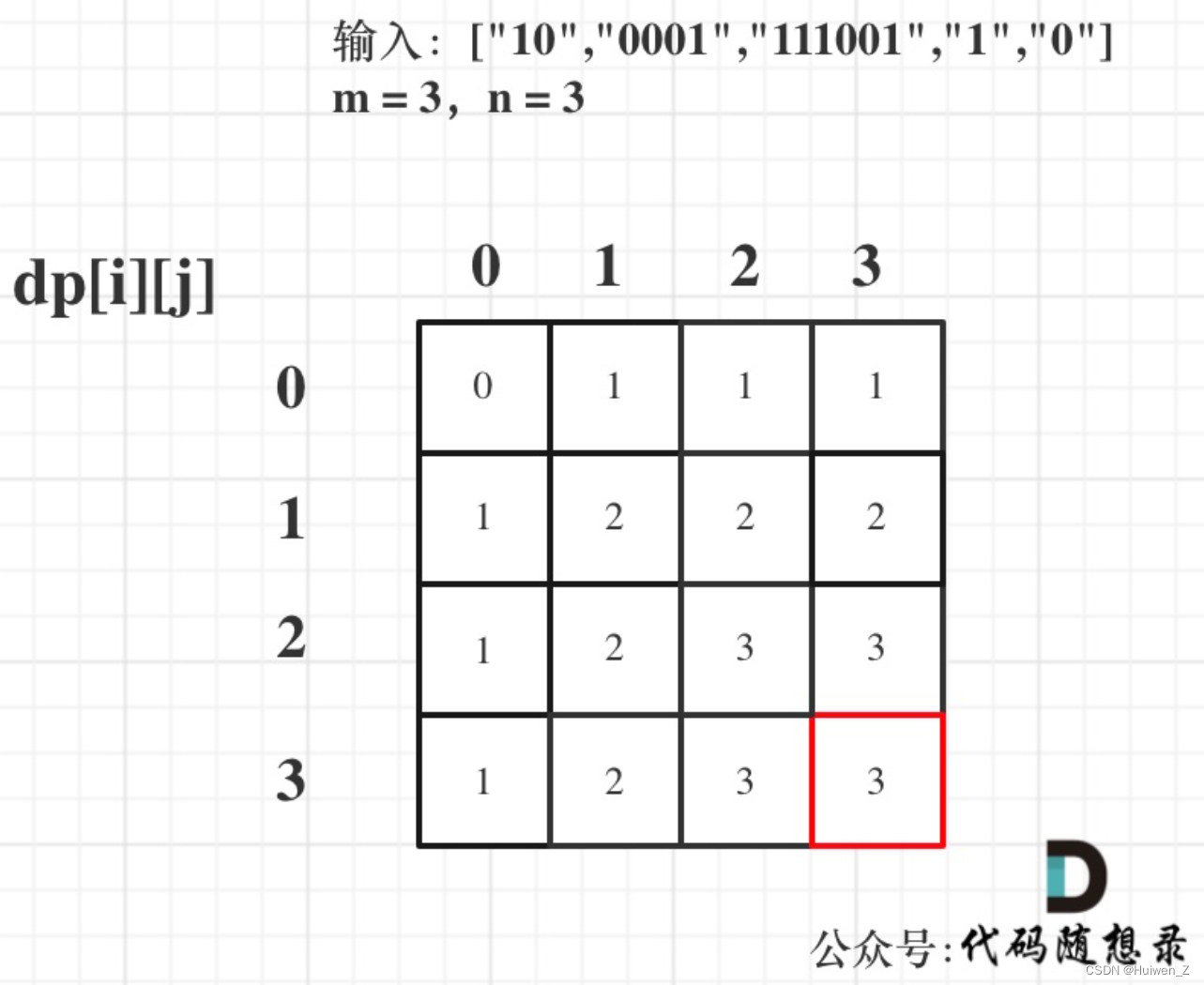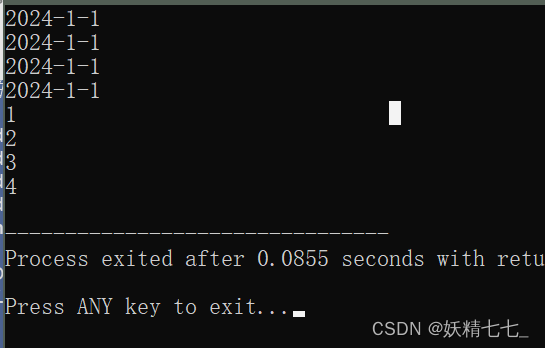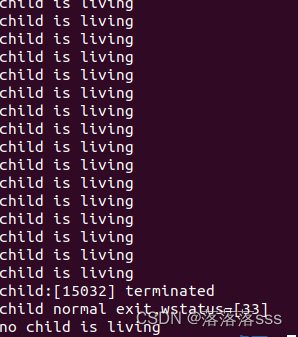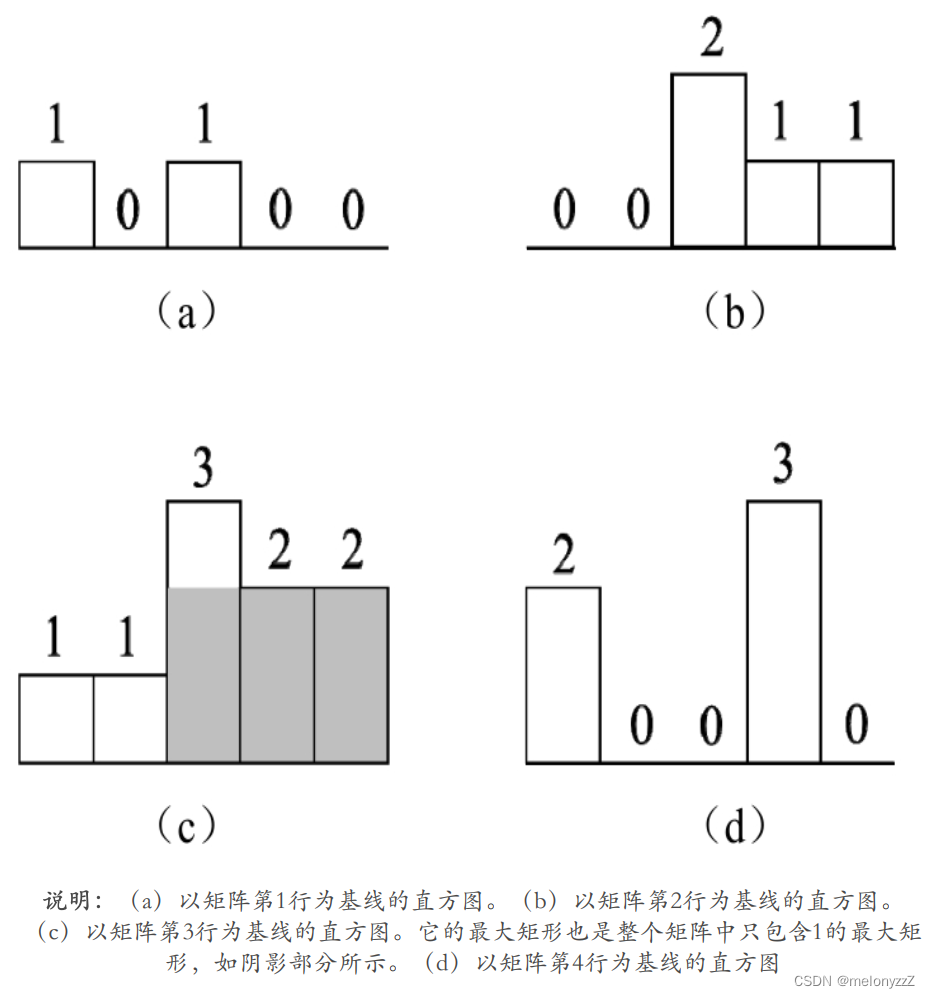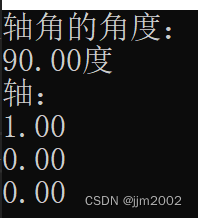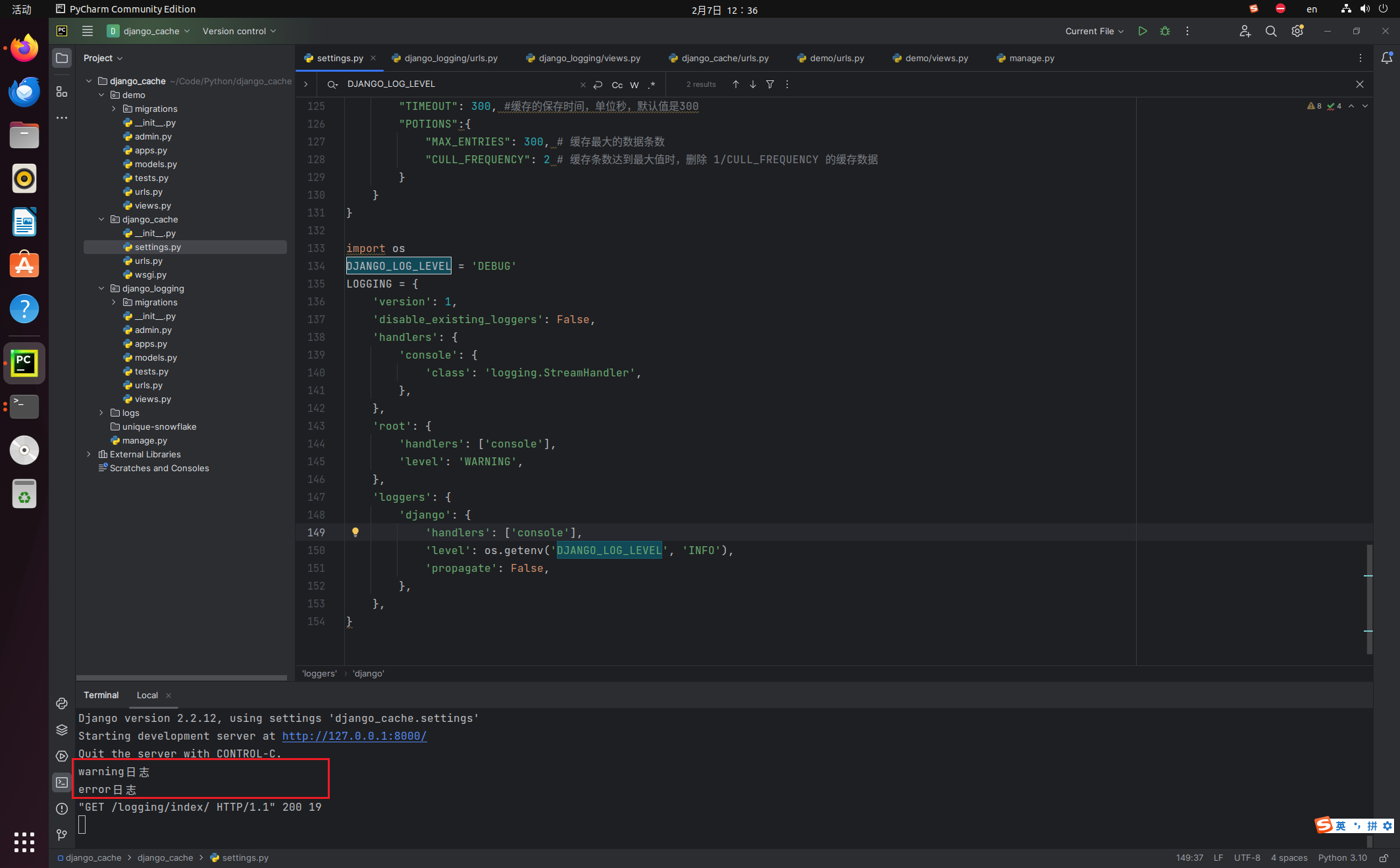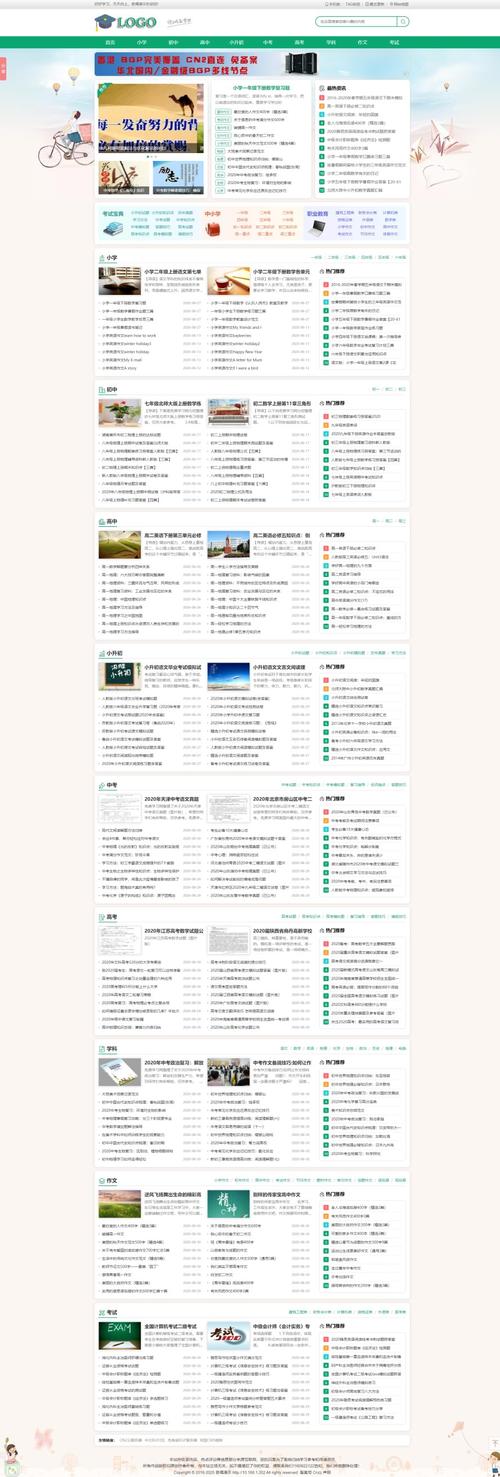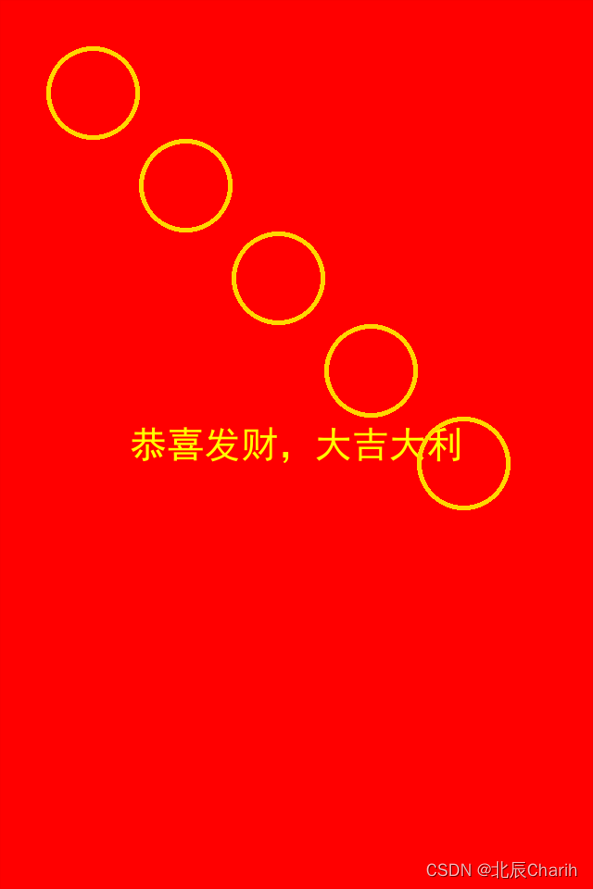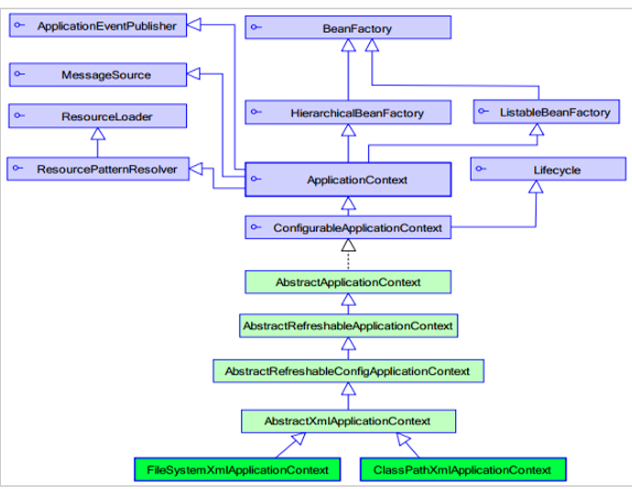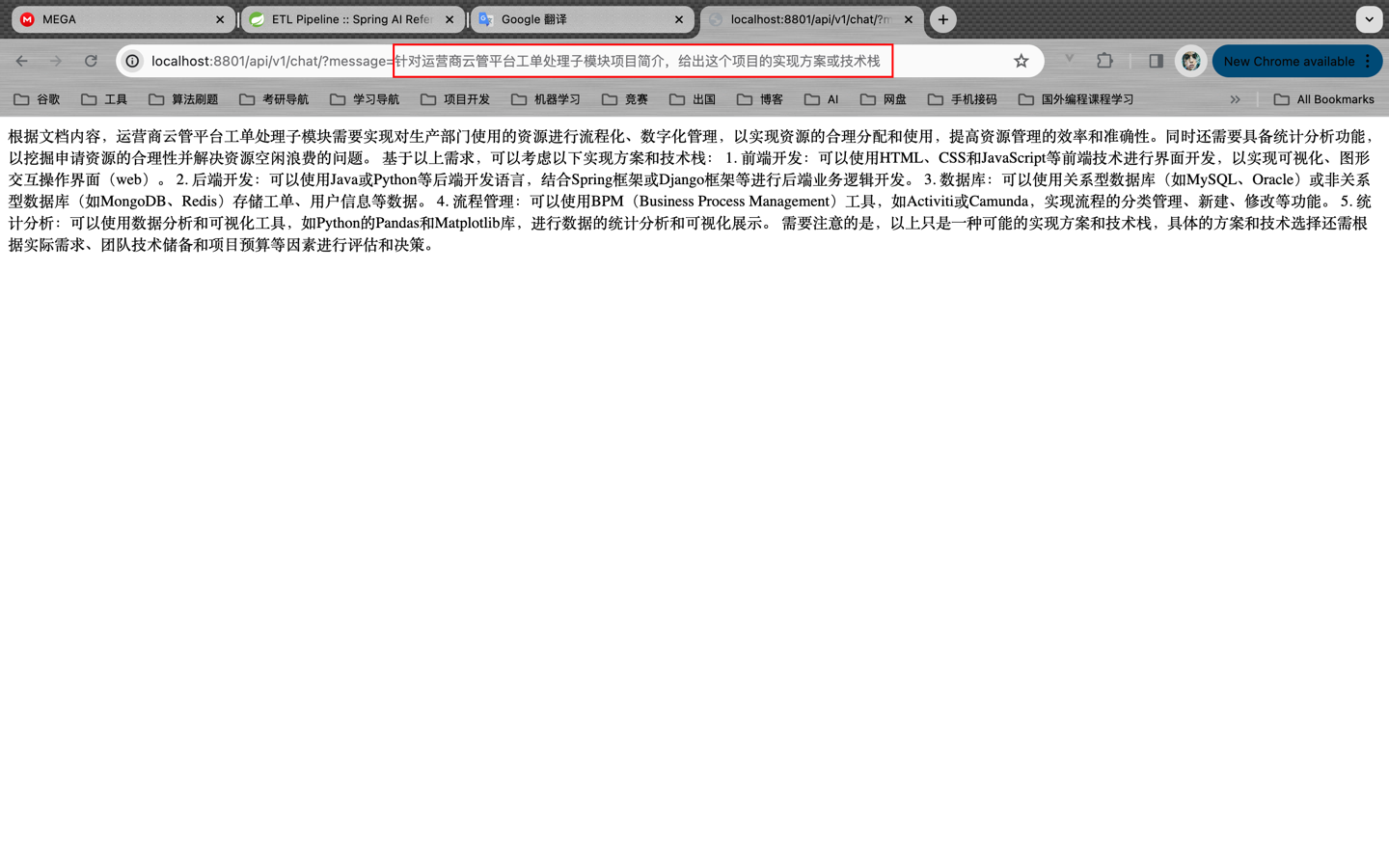Flutter 网络请求之Dio库
- 前言
- 正文
- 一、配置项目
- 二、网络请求
- 三、封装
- ① 单例模式
- ② 网络拦截器
- ③ 返回值封装
- ④ 封装请求
- 四、结合GetX使用
- 五、源码
前言
最近再写Flutter系列文章,在了解过状态管理之后,我们再来学习一下网络请求。
正文
网络请求对于一个线上的App来说是必不可少的,那么Flutter中的网络请求同样也是官方的没有第三方的那么好用,这里我们使用Dio,目前来说比较好用简洁的网络库。
一、配置项目
首先我们创建一个名为study_http的项目。
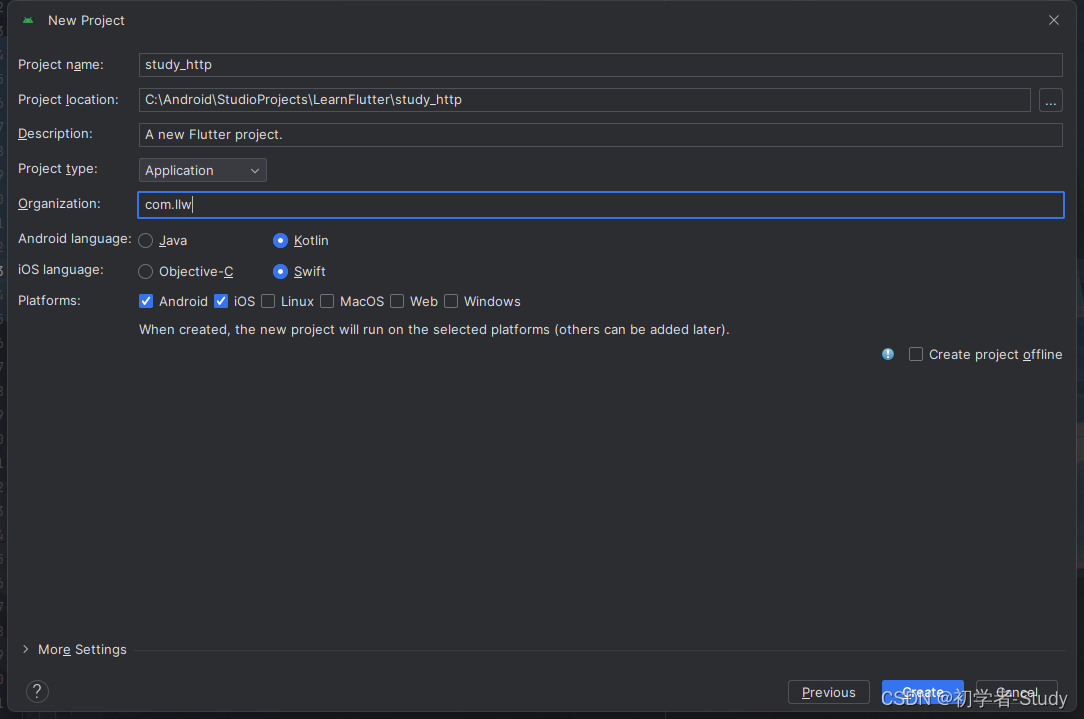
创建项目之后,我们配置一下依赖库,在项目的pubspec.yaml文件中,添加如下所示代码:
dependencies:
get:
dio: ^5.4.0
添加位置如下图所示:
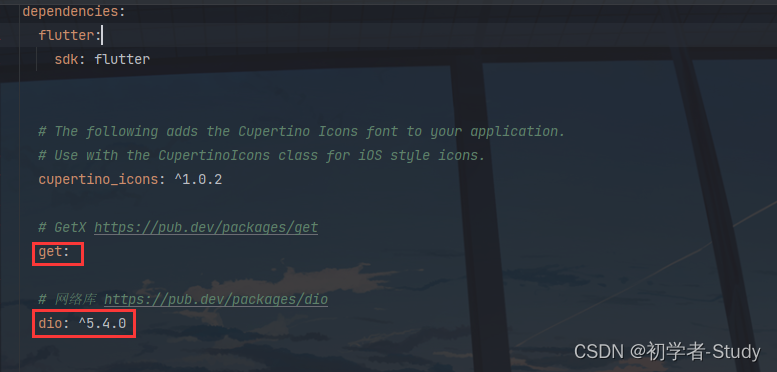
然后点击Pub get,获取并安装所添加的库,安装成功之后,项目配置完成。
二、网络请求
下面我们来设计一个场景,页面上有一个图片和一个按钮,默认显示一个图片,点击按钮之后请求网络接口,返回一个图片,将这个请求返回的网络图片显示出来,首先我们在lib下新建一个https的目录,然后这个目录下新建一个https_page.dart文件 ,里面代码如下所示:
import 'dart:convert';
import 'package:flutter/material.dart';
import 'package:dio/dio.dart';
import 'package:get/get.dart';
class HttpsPage extends StatelessWidget {
var imgPath =
"https://img-s-msn-com.akamaized.net/tenant/amp/entityid/BB1h31Ip.img?w=768&h=1226&m=6&x=326&y=887&s=506&d=118"
.obs;
final dio = Dio();
void request() async {
var response = await dio.get('https://www.dmoe.cc/random.php?return=json');
//转化为Json
String jsonString = jsonEncode(response.data);
print(jsonString);
// 解析JSON字符串
Map<String, dynamic> json = jsonDecode(jsonString);
// 获取特定字段值
imgPath.value = json['imgurl'];
}
Widget build(BuildContext context) {
return Scaffold(
body: Center(
child: Container(
child: Column(
mainAxisAlignment: MainAxisAlignment.center,
children: [
Obx(() => Image.network(
imgPath.value,
width: 200,
)),
SizedBox(height: 10),
ElevatedButton(
onPressed: () {
request();
},
child: Text("请求网络"),
)
],
),
),
));
}
}
说明一下这个代码,这里使用了Get库,不了解的可以看看我上一篇文章:Flutter 状态管理之GetX库,创建了一个可观察的变量,然后写了一个请求网络的方法,使用了Dio库的Get请求,请求一个API地址,你可以将这个地址在浏览器中测试,确保它可以返回值。这是我请求的结果,如下图所示:

通过网络请求会返回一个response 对象,我们将对象转换为Json字符串,然后再获取字符串中的imgurl的值,也就是这个图片的网络地址链接,最后再更新这个imgPath的值,Obx()包裹的内容就会刷新,下面我们运行一下看看效果:

这是默认的图片,然后点击一下请求网络的按钮,经过短暂的网络延迟之后就会加载出网络请求返回后的图片,如下图所示:

这个请求返回的图片类似于每日一图,所以变化很大,因此你只要有加载出来就可以,不需要跟我一样。
三、封装
在对Dio库进行进行使用的时候,我们通常会进行封装而不是直接使用。Flutter原生的网络请求是使用HttpClient,使用起来相当繁琐,因此Dio对于HttpClient进行了封装,那么我们为什么还需要对Dio进行封装呢?这就是考虑到实际中的业务处理了,封装都是针对于实际情况来的,下面我们看看怎么封装这个Dio库。
① 单例模式
在使用网络请求时,通常会有多个网络请求,我们可以写一个单例,将一些基本的内容写在单例里面,写几个方法供其他地方调用,下面我们首先来写一个单例在lib下新建一个net包,包下新建一个network_manager.dart文件,代码如下所示:
import 'package:dio/dio.dart';
/// 网络管理
class NetworkManager {
static NetworkManager? _instance = NetworkManager._internal();
late Dio dio;
static NetworkManager getInstance() {
_instance ??= NetworkManager._internal();
return _instance!;
}
NetworkManager._internal() {
// 配置BaseOptions
BaseOptions options = BaseOptions(
baseUrl: "",
//连接超时
connectTimeout: const Duration(seconds: 15),
//接收超时
receiveTimeout: const Duration(seconds: 10),
//内容类型
contentType: 'application/json;Charset=UTF-8',
//响应数据类型:Json
responseType: ResponseType.json);
dio = Dio(options);
}
get(String url, {option, params}) async {
Response response;
try {
response =
await dio.get(url, options: Options(responseType: ResponseType.json));
print("response.data:${response.data}");
print("response.data:${response.statusCode}");
print("response.data:${response.statusMessage}");
print("response.data:${response.headers}");
} on Exception catch (e) {
print("Get方法出错:${e.toString()}");
}
}
}
下面说明一下上面代码,首先我们写了一个getInstance()方法,在这里面判断_instance 是否为空,为空则NetworkManager._internal(),对dio进行一些基本的配置,然后初始化dio 对象,不为空则,直接返回_instance 。然后写了一个get()方法,方法里面就是一个get请求,我们在之前已经页面中已经写好了,同时我们打印一下返回的数据,下面我们在前面的页面中改造一下。修改https_page.dart中的request()方法,代码如下所示:
void request() async {
NetworkManager.getInstance().get('https://www.dmoe.cc/random.php?return=json');
}
这里就是直接使用单例中的方法,我们就不需要再当前页面创建dio对象了,运行一下,看控制台日志,如下图所示:
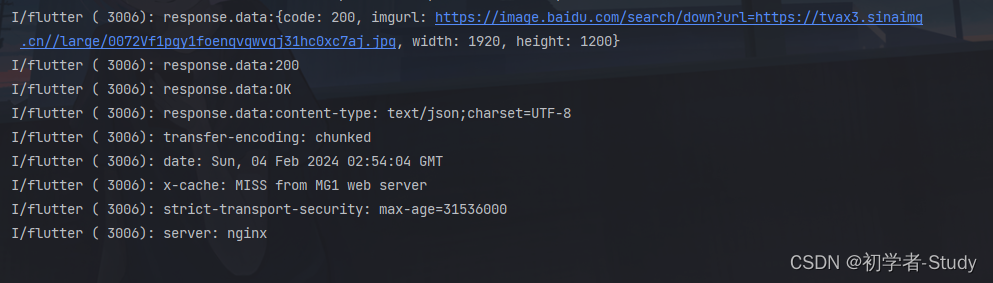
现在我们的方法在单例中有效果,我们继续往下走。
② 网络拦截器
现在的这个日志确实不怎么好看,为了解决这个问题,也为了我们看日志的时候一目了然,我们可以自定义一个拦截器,在net包下新建一个interceptor包,该包下新建一个custom_interceptor.dart文件,里面的代码如下所示:
import 'dart:convert';
import 'package:dio/dio.dart';
import 'package:flutter/foundation.dart';
///日志拦截器
class CustomInterceptor extends Interceptor {
void onRequest(RequestOptions options, RequestInterceptorHandler handler) {
StringBuffer buffer = StringBuffer();
buffer.write('⌈‾‾ Request ヾ(•ω•`)o \n');
buffer.write('| \n');
buffer.write('| - Url: ${options.baseUrl + options.path}\n');
buffer.write('| - Method:${options.method}\n');
buffer.write('| - Header:${options.headers.toString()}\n');
final data = options.data;
if (data != null) {
if (data is Map) {
buffer.write('| - Body: ${options.data.toString()}\n');
} else if (data is FormData) {
final formDataMap = {}
..addEntries(data.fields)
..addEntries(data.files);
buffer.write("| - Body: ${formDataMap.toString()}\n");
} else {
buffer.write("| - Body: ${data.toString()}\n");
}
}
buffer.write(
'⌊_____________________________________________________________________');
printDebugLog(buffer);
return handler.next(options);
}
void onResponse(Response response, ResponseInterceptorHandler handler) {
StringBuffer buffer = StringBuffer();
buffer.write('⌈‾‾ Response O(∩_∩)O \n');
buffer.write('| \n');
buffer.write('| - Code: ${response.statusCode}\n');
buffer.write('| - CodeMsg:${response.statusMessage}\n');
buffer.write('| - Header:\n');
response.headers.forEach((key, value) {
buffer.write('| $key $value\n');
});
final data = response.data;
if (data != null) {
if (data is Map) {
buffer.write('| - Data: ${response.data.toString()}\n');
String dataJson = jsonEncode(response.data);
buffer.write('| - Json: $dataJson\n');
} else if (data is FormData) {
final formDataMap = {}
..addEntries(data.fields)
..addEntries(data.files);
buffer.write("| - Data: ${formDataMap.toString()}\n");
} else {
buffer.write("| - Data: ${data.toString()}\n");
}
}
buffer.write(
'⌊_____________________________________________________________________');
printDebugLog(buffer);
return handler.next(response);
}
void onError(DioException err, ErrorInterceptorHandler handler) {
//处理错误信息
handlerError(err);
StringBuffer buffer = StringBuffer();
buffer.write('⌈‾‾ Error (っ °Д °;)っ\n');
buffer.write('| \n');
buffer.write('| - ExceptionType:${err.type.name}\n');
buffer.write('| - ErrorMsg: ${err.message}\n');
buffer.write('| - StatusCode: ${err.response?.statusCode}\n');
buffer.write('| - StatusMsg: ${err.response?.statusMessage}\n');
buffer.write(
'⌊_____________________________________________________________________');
printDebugLog(buffer);
return handler.next(err);
}
///处理错误信息 --自行去实现里面的功能代码
void handlerError(DioException err) {
switch (err.type) {
//连接超时
case DioExceptionType.connectionTimeout:
break;
//响应超时
case DioExceptionType.receiveTimeout:
break;
//发送超时
case DioExceptionType.sendTimeout:
break;
//请求取消
case DioExceptionType.cancel:
break;
//错误响应 404 等
case DioExceptionType.badResponse:
break;
//错误证书
case DioExceptionType.badCertificate:
break;
//未知错误
default:
break;
}
}
void printDebugLog(StringBuffer buffer) {
if (kDebugMode) {
print(buffer.toString());
}
}
}
在这里面我们继承了创建CustomInterceptor 类,继承Dio的Interceptor ,重写里面onRequest(请求前)、onResponse(响应前)、onError(错误时)的拦截方法,在里面对于相关数据信息进行打印,同时只在debug模式下打印,下面我们回到NetworkManager中,使用这个自定义拦截器。
import 'interceptor/custom_interceptor.dart';
首先导包,然后在_internal()方法中增加如下代码:
//添加日志拦截器
dio.interceptors.add(CustomInterceptor());
添加位置如下图所示:
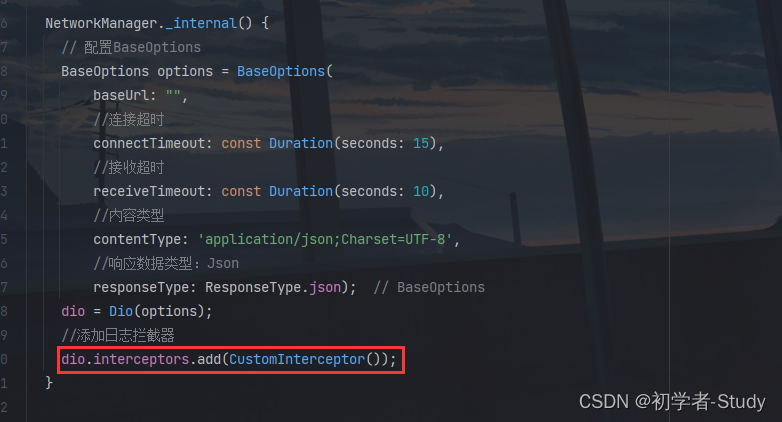
再将get方法中的打印注释掉
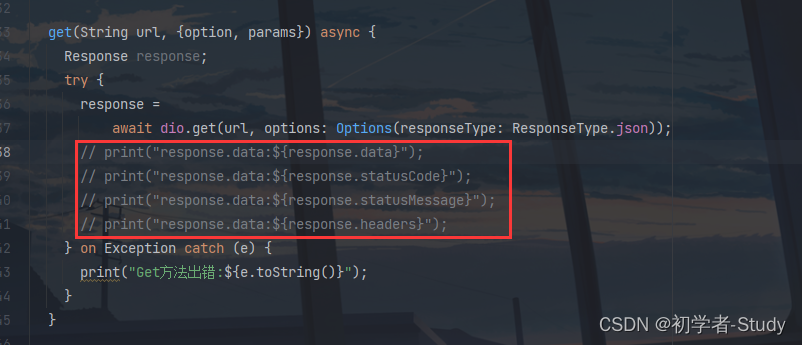
然后我们重新运行一下,请求网络接口,查看控制台日志,如下图所示:
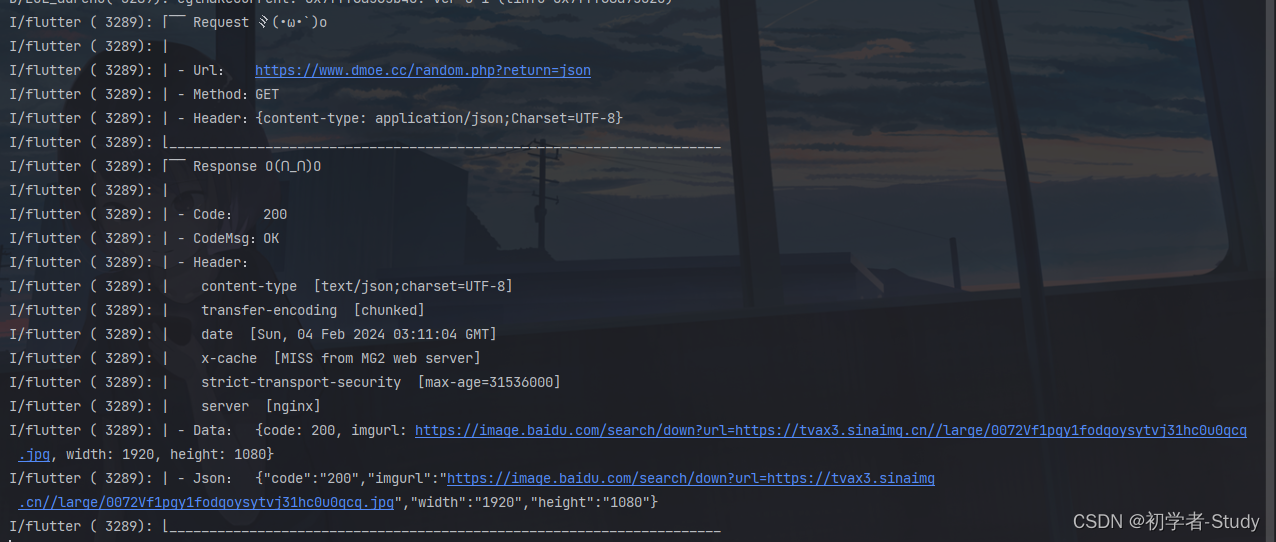
这样看起来是否会清晰一些呢,可以自行调整,我们接着往下走。
③ 返回值封装
对返回值的封装,我们可以分为两步,第一步就是在响应前封装,第二步在响应后转换。先来看第一步,在net包下新建一个response包,该包下新建一个base_response.dart,代码如下所示:
///自定义响应封装
class BaseResponse<T> {
//状态码
final int? code;
//状态描述
final String? msg;
//数据
final T data;
BaseResponse({required this.code,required this.msg,required this.data});
String toString() {
StringBuffer buffer = StringBuffer();
buffer.write('{');
buffer.write('"code":$code');
buffer.write('"msg":"$msg"');
buffer.write('"data":"$data"');
buffer.write('}');
return super.toString();
}
}
这里就是对默认的Response进行一次封装,然后这里的data就是我们接口所拿到的返回值, 下面我们改动一下之前的自定义拦截器custom_interceptor.dart中的代码,主要就是修改onResponse()方法,代码如下:
void onResponse(Response response, ResponseInterceptorHandler handler) {
//返回自定义的Base
final baseResponse = BaseResponse(code: response.statusCode, msg: response.statusMessage, data: response.data);
response.data = baseResponse;
StringBuffer buffer = StringBuffer();
buffer.write('⌈‾‾ Response O(∩_∩)O \n');
buffer.write('| \n');
buffer.write('| - Code: ${response.statusCode}\n');
buffer.write('| - CodeMsg:${response.statusMessage}\n');
buffer.write('| - Header:\n');
response.headers.forEach((key, value) {
buffer.write('| $key $value\n');
});
final data = response.data;
if (data != null) {
if (data is Map) {
buffer.write('| - Data: ${response.data.toString()}\n');
String dataJson = jsonEncode(response.data);
buffer.write('| - Json: $dataJson\n');
} else if (data is FormData) {
final formDataMap = {}
..addEntries(data.fields)
..addEntries(data.files);
buffer.write("| - Data: ${formDataMap.toString()}\n");
} else {
buffer.write("| - Data: ${baseResponse.data.toString()}\n");
}
}
buffer.write(
'⌊_____________________________________________________________________');
printDebugLog(buffer);
return handler.next(response);
}
核心代码就是这一段

将response.data封装到BaseResponse中,然后再赋值返回。然后我们再对返回值进行一个JSON转Bean的操作,AS中提供了一个插件,FlutterJsonBeanFactory,安装。
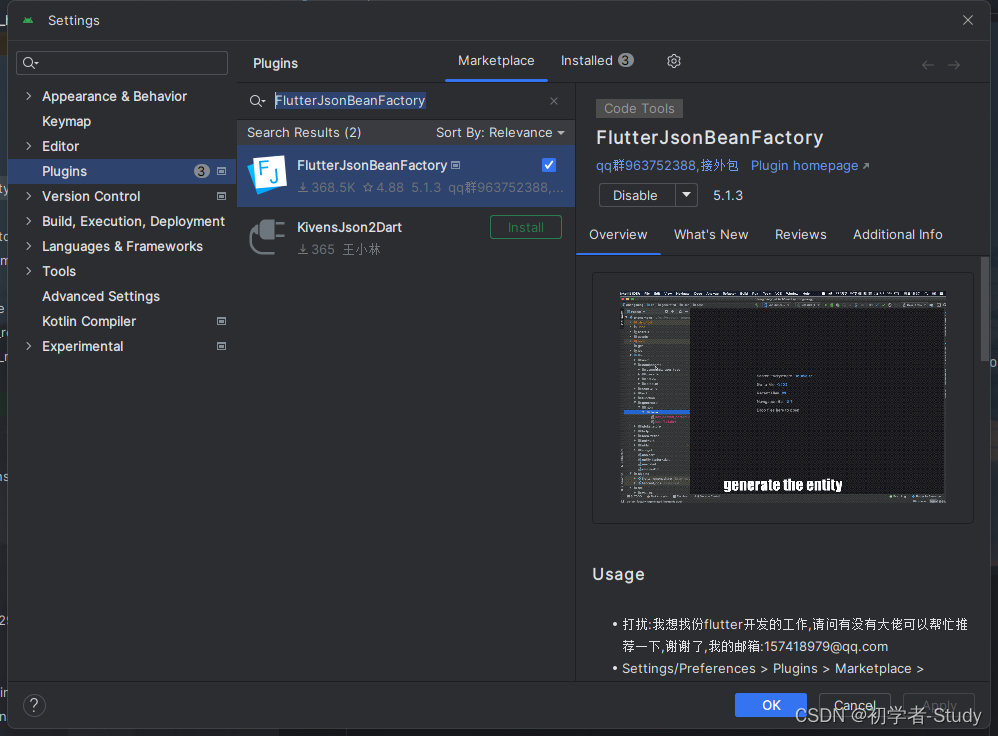
安装好之后,我们可以重启一下AS,然后就来根据JSON返回值构建Dart的Bean。在lib包下新建一个model包,然后鼠标右键model包,点击New → JsonToDartBeanAction,如下图所示:
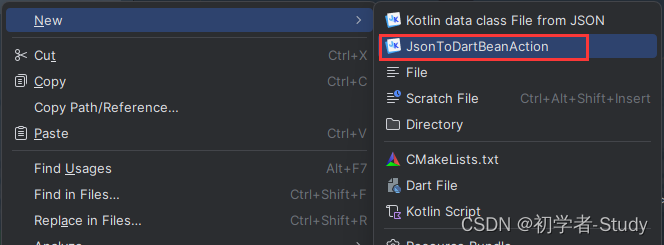
输入文件名称,然后将接口返回的JOSN:
{
"code": "200",
"imgurl": "https://image.baidu.com/search/down?url=https://tvax3.sinaimg.cn//large/a15b4afegy1fmvk16yis3j21hc0u0tpx.jpg",
"width": "1920",
"height": "1080"
}
赋值进去,如下图所示:
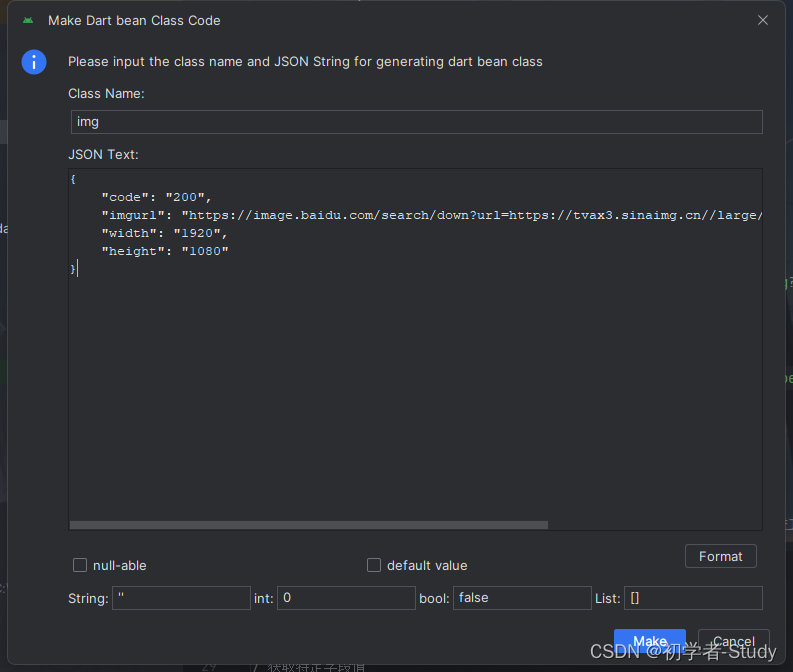
点击Make,完成构建。
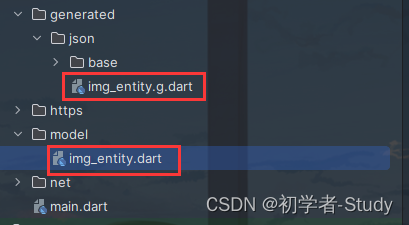
构建之后会在model包下生成一个img_entity.dart,我刚才输入的是img,_entity是这个插件自己添加的,然后会生成一个generated文件夹,里面可以看到一个img_entity.g.dart文件,里面的内容就是对你JSON和Bean之间的转化代码的生成,我们不需要关心。先不急着使用这个返回值,我们继续往下走。
④ 封装请求
接着我们封装请求方法,针对网络请求有get、post、put等等方式,在dio库中,最终实际上调用的都是request请求,在net包下新建一个method包,该包下新建一个bese_method.dart,代码如下:
enum BaseMethod {
get,
post,
put,
delete,
patch,
head
}
这里代码很简单,就是列举了dio的网络请求方式,然后我们回到network_manager.dart中,在里面新增一个request()方法,其他的代码也做了修改,整体代码如下所示:
class NetworkManager {
factory NetworkManager() => _getInstance();
static NetworkManager? _instance = NetworkManager._initialize();
late Dio _dio;
static NetworkManager _getInstance() {
_instance ??= NetworkManager._initialize();
return _instance!;
}
NetworkManager._initialize() {
// 配置BaseOptions
BaseOptions options = BaseOptions(
baseUrl: "",
//连接超时
connectTimeout: const Duration(seconds: 15),
//接收超时
receiveTimeout: const Duration(seconds: 10),
//内容类型
contentType: 'application/json;Charset=UTF-8',
//响应数据类型:Json
responseType: ResponseType.json);
_dio = Dio(options);
//添加日志拦截器
_dio.interceptors.add(CustomInterceptor());
}
///网络请求
Future<T> request<T>(String path,
{BaseMethod method = BaseMethod.get, Map<String, dynamic>? params,
data, Options? options}) async {
const methodValues = {
BaseMethod.get: 'get',
BaseMethod.post: 'post',
BaseMethod.put: 'put',
BaseMethod.delete: 'delete',
BaseMethod.patch: 'patch',
BaseMethod.head: 'head',
};
options ??= Options(method: methodValues[method]);
try {
Response response;
response = await _dio.request(path,
data: data, queryParameters: params, options: options);
return response.data;
} on DioException catch (e) {
throw e;
}
}
}
下面我们再回到https_page.darat中去使用,修改request()方法,代码如下所示:
void request() async {
BaseResponse response = await NetworkManager().request('https://www.dmoe.cc/random.php?return=json');
ImgEntity imgEntity = ImgEntity.fromJson(response.data);
imgPath.value = imgEntity.imgurl;
}
如果有报错注意一下导包
import '../model/img_entity.dart';
运行一下,效果和之前是一样的,然后我们再来改动一下,针对于这个API地址:
https://www.dmoe.cc/random.php?return=json
我们可以分为两部分。
基础地址
https://www.dmoe.cc/
功能地址
random.php?return=json
一般的项目中,基础地址不会经常变,也就是ip地址,而不同的功能会根据实际情况去改变接口,因此这一部分我们需要和实际方法进行绑定,下面我们在NetworkManager中增加一行代码:
final _mBaseUrl = "https://www.dmoe.cc/";
然后修改baseUrl的值,之前是空字符串,如下图所示:
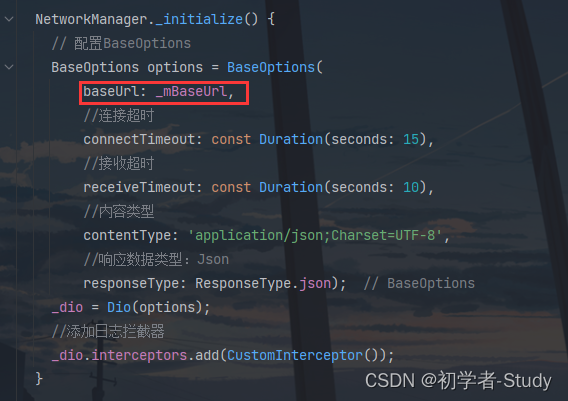
再去修改实际调用的地方,如下图所示:

这样就对一个API地址进行了分离,这在实际开发中是很常见的做法。对于dio的封装就到这里了,肯定不是完善了,因为还有很多东西没有考虑到,我们可以根据实际中的需要再去添加,我这里就不赘述了,下面我们结合GetX去使用。
四、结合GetX使用
在https包下新建一个https_controller.dart,代码如下:
import 'package:get/get.dart';
import '../model/img_entity.dart';
import '../net/network_manager.dart';
import '../net/response/base_response.dart';
class HttpsController extends GetxController {
var imgPath =
"https://img-s-msn-com.akamaized.net/tenant/amp/entityid/BB1h31Ip.img?w=768&h=1226&m=6&x=326&y=887&s=506&d=118"
.obs;
void request() async {
BaseResponse response = await NetworkManager().request('random.php?return=json');
ImgEntity imgEntity = ImgEntity.fromJson(response.data);
imgPath.value = imgEntity.imgurl;
}
}
这里就是将网络请求相关的变量和方法都放到HttpsController 中,然后我们再回到HttpsPage,修改代码如下所示:
import 'package:flutter/material.dart';
import 'package:get/get.dart';
import 'https_controller.dart';
class HttpsPage extends StatelessWidget {
final httpsController = Get.put(HttpsController());
Widget build(BuildContext context) {
return Scaffold(
body: Center(
child: Container(
child: Column(
mainAxisAlignment: MainAxisAlignment.center,
children: [
Obx(() => Image.network(
httpsController.imgPath.value,
width: 200,
)),
SizedBox(height: 10),
ElevatedButton(
onPressed: () => httpsController.request(),
child: Text("请求网络"),
)
],
),
),
));
}
}
主要改动地方如下图所示:
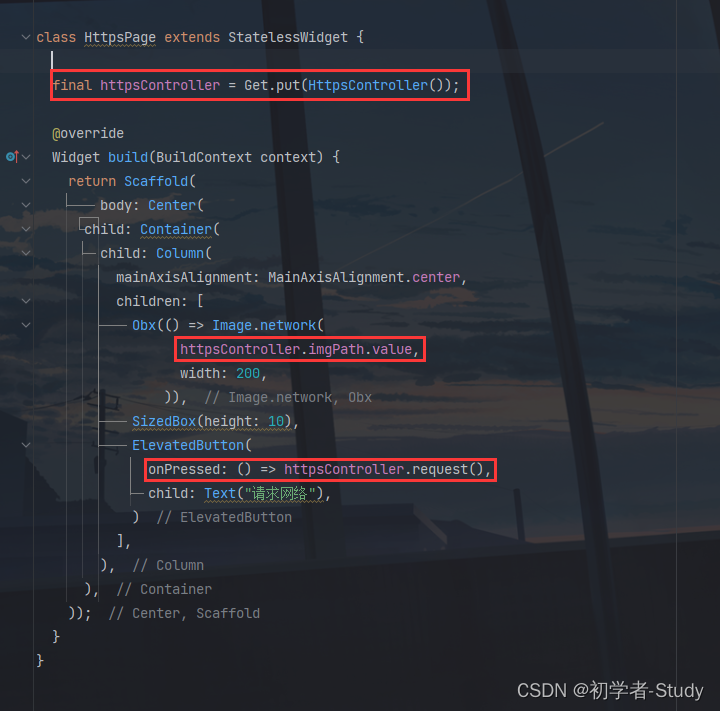
这样基本上就符合现在的开发理念了,数据和UI进行分离,再次运行,效果依然一样,好了,本篇文章就到这里。
五、源码
源码地址:study_http